那么可以打开rar文件的软件有哪些呢?
WinRAR、WinMount、快压、2345好压、7-zip、RAR Opener
可以打开rar的软件有很多,win10系统下小编建议使用RAR Opener,因为RAR Opener是应用商店里的app会比较的干净。当然也可以继续使用老牌的WinRAR等软件。
方法一:
1、启动应用商店。
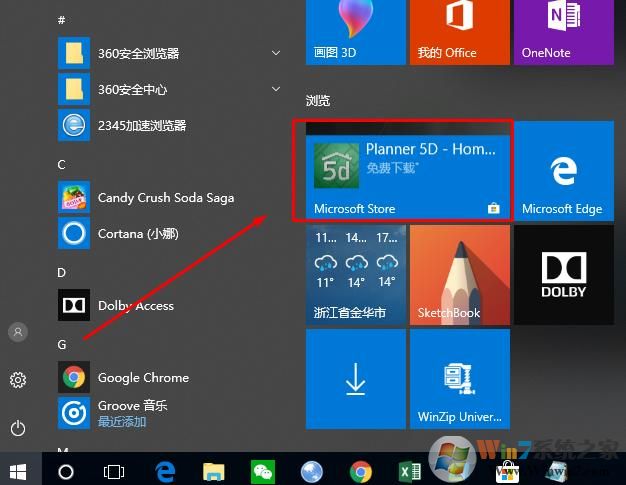
2、在应用商店窗口的左上角搜索框里,输入“rar”,框下方会列出相关的软件列表。
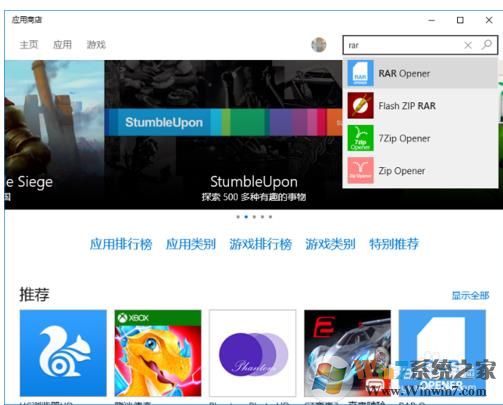
3、我们点击其中的“RAR Opener”,进入软件的详情页面,点击“安装”按钮。
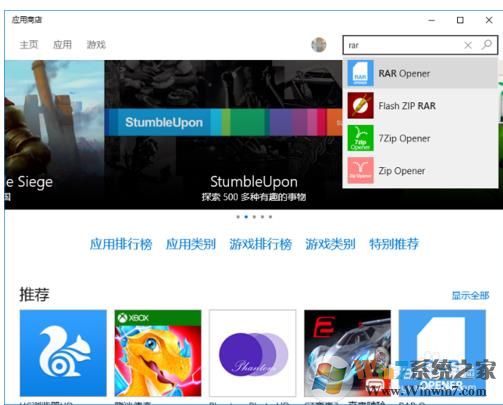
3、我们点击其中的“RAR Opener”,进入软件的详情页面,点击“安装”按钮。
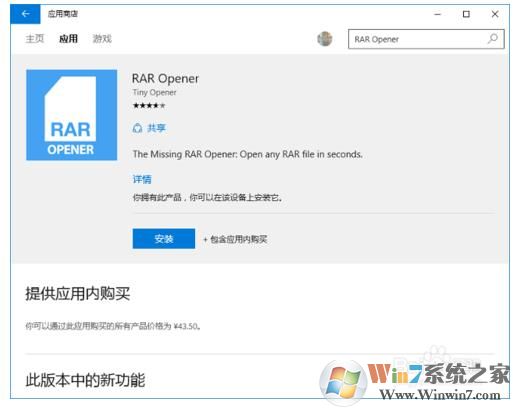
4、安装结束后,点击开始,会在开始菜单左侧的“最近添加”里,看到“RAR Opener”。点击启动它。
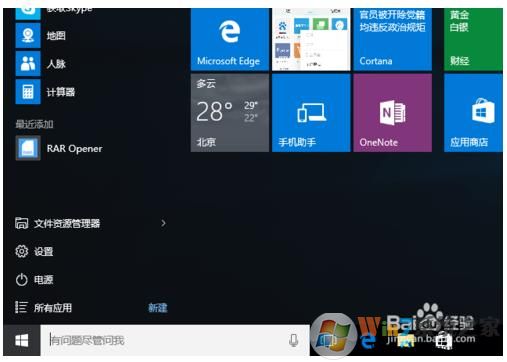
5、可以看到,RAR Opener 的主界面分为 Unpack(解压)和 PACK(压缩)两个部分。
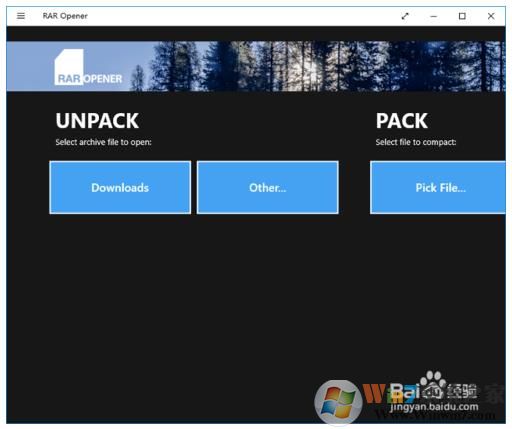
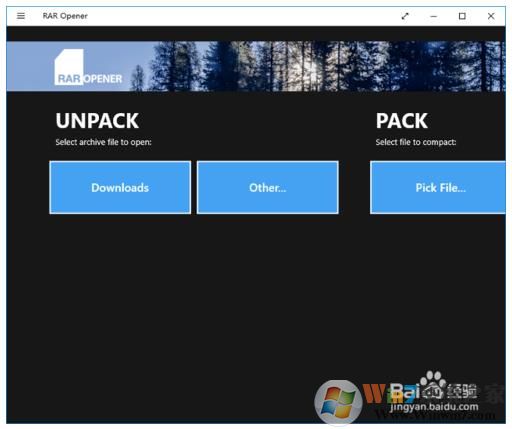
6、在 Unpack 解压部分,会将最近访问的文件夹以按钮的形式列出来;而点击“Other…”,则可以浏览其他任意文件夹。
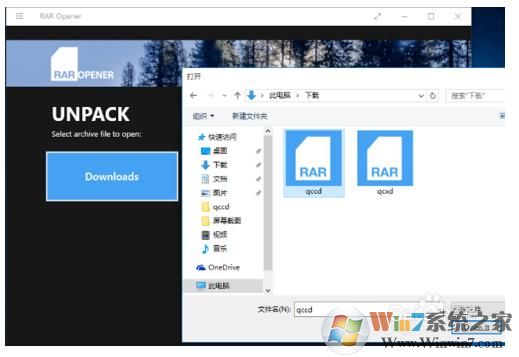
7、我们通过点击相应按钮,打开目标文件夹,选定已存在的 rar 格式压缩文件,然后“Open it”,即完成了压缩文件的解压。
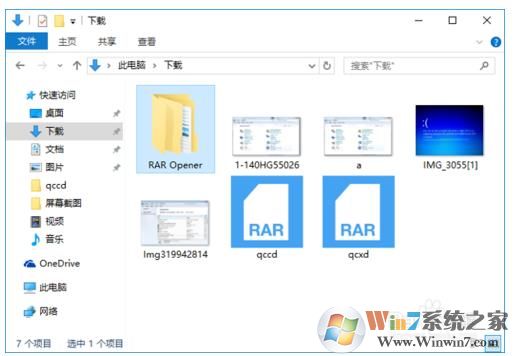
8、这时,压缩文件所在文件夹会出现一个名叫 RAR Opener 的文件夹,进入看看,解压缩的文件是不是就在里面了。
方法二、
安装使用winrar等软件。
1、下载安装Winrara
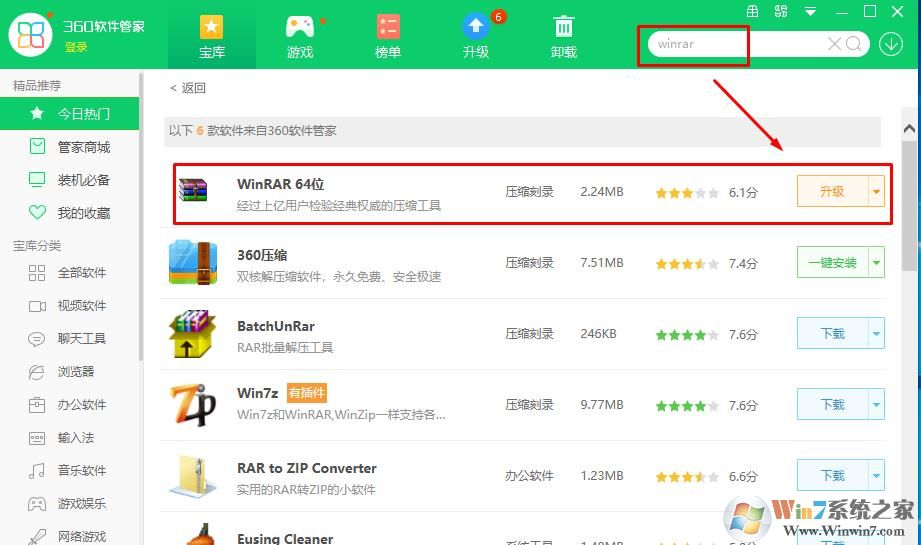
2、安装完成之后rar文件就会统一的变成下面的样式了。

3、双击打开即可。
温馨提示:有些rrar文件是需要密码的,这个是用户自行设定的,可以咨询给你rar文件夹的用户获得。
方法二、
安装使用winrar等软件。
1、下载安装Winrara
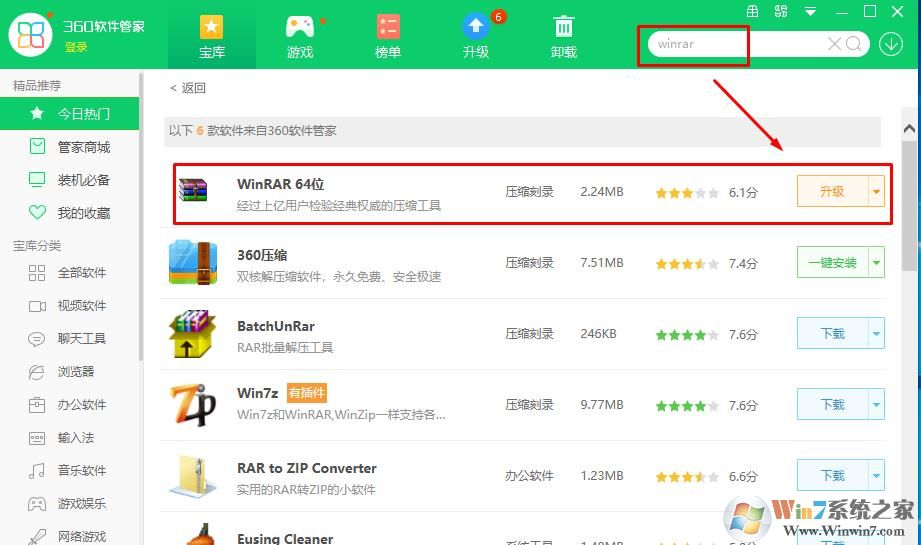
2、安装完成之后rar文件就会统一的变成下面的样式了。

3、双击打开即可。
温馨提示:有些rrar文件是需要密码的,这个是用户自行设定的,可以咨询给你rar文件夹的用户获得。